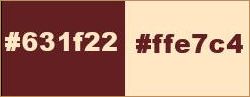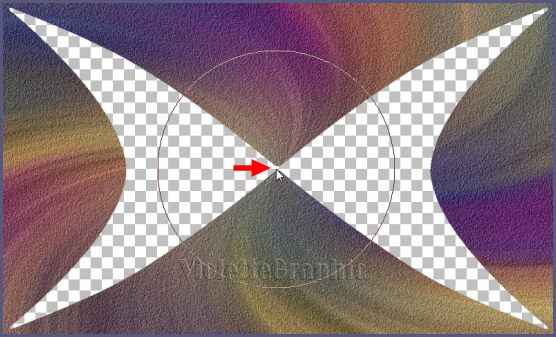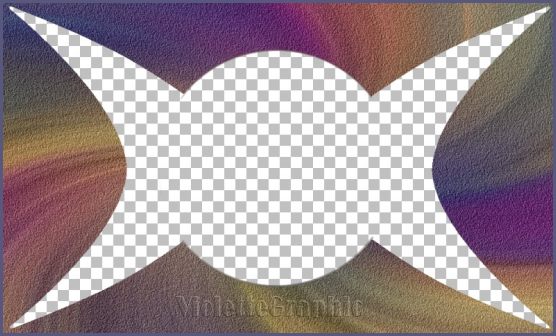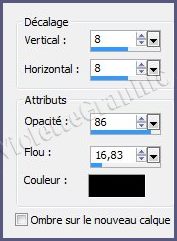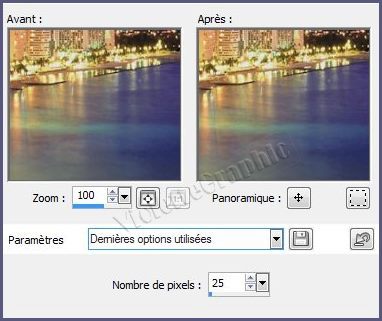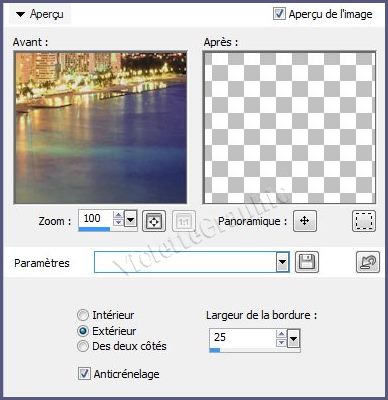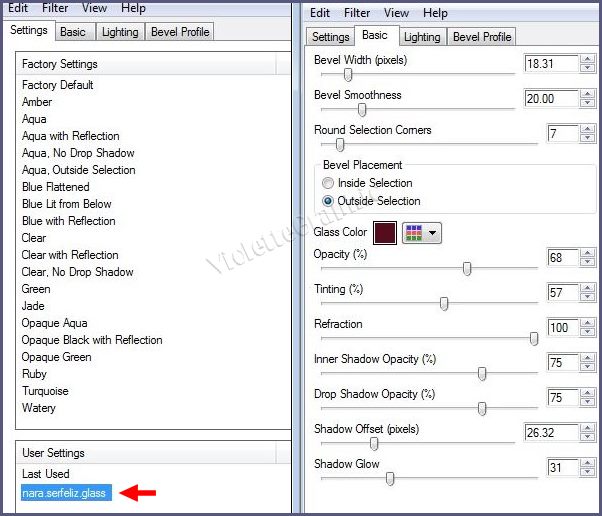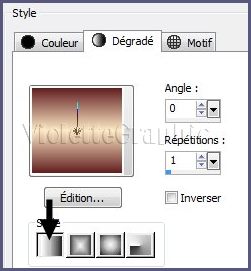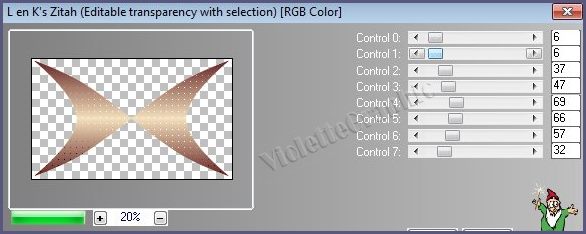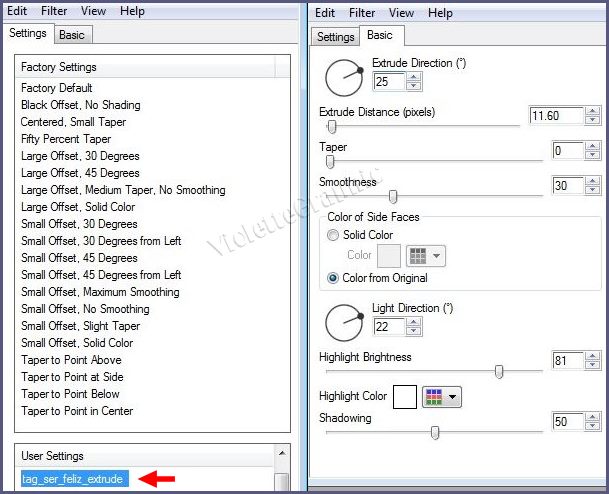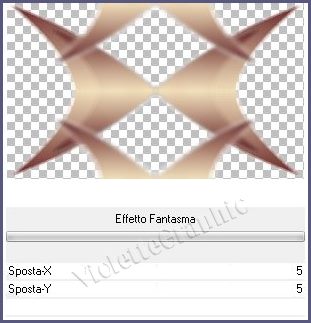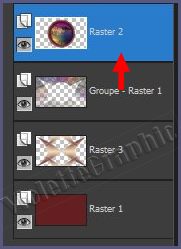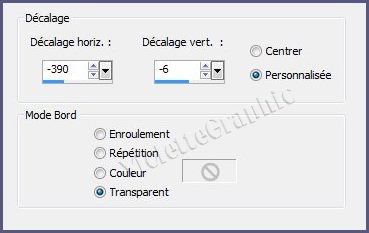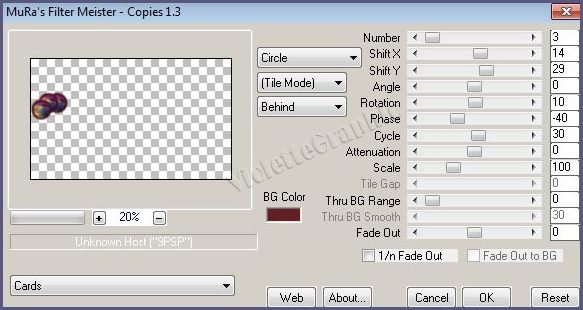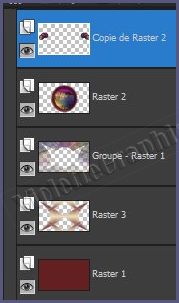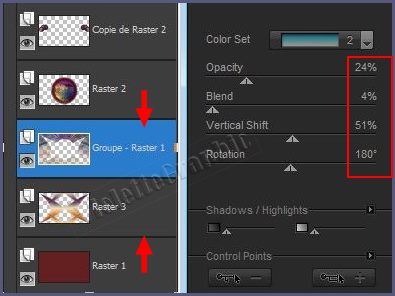|
Les Tutoriels Traduits de Nara avec son aimable autorisation *** Merci Nara de m'avoir accordé cette autorisation *** Ces
traductions m'appartiennent *** *** Tag Isabella *** Ce tutoriel a été réalisé dans PSP X5 mais peut être effectué dans les autres versions PSP *** Matériel nécessaire pour effectuer ce tutoriel: Tubes de Nara sélections nara ( Installer dans le dossier sélections de Corel PaintShop Pro) Preset Glass ( placer dans le dossier Glass du filtre Alien Skin Eye Candy 5 Impact ) Preset Extrude ( placer dans le dossier Extrude du filtre Alien Skin Eye Candy 5 Impact ) Mask Nara Filigrane Nara *** Filtres : ICI L&K/Zitah Mura's Meister/Copies Alien Skin Eye Candy 5 Impact /Glass Alien Skin Eye Candy 5 Impact /Extrude Simple/Top Left Mirror Simple/Top Warm Bottom Italian Editors Effects / Effeto Fantasma *** *** Les tubes sont offerts à usage personnel Vous n'avez pas la permission de placer ces tubes sur un autre site sans la permission du créateur ***
*** **Ouvrir les tubes , les dupliquer et fermer les originaux Couleurs du tutoriel :
1 - Ouvrir une nouvelle image transparente de 1000 x 600 pixels2 - Sélection/Sélectionner Tout
2 - Activer l'image imagemlinda.jpgEdition/Copier/Edition/Coller dans la sélection Sélection/Ne rien sélectionner
**Effets/Effets d'image/Mosaïque sans jointure réglages par défaut
3 - Réglages/Flou/Flou radial réglages suivants :
4 - Réglages/Ajouter du bruit/Ajouter du bruit :
5 - Effets/Filtre Personnalisé/Emboss_03
6 - Sélection/Charger/Enregistrer une sélection/charger à partir du disque/Chargerla sélection sel_ser_feliz.PspSelection
**Appuyer sur la touche "Suppr" Sélection/Ne rien sélectionner
7 - Activer le pinceau déformant configuré ainsi: Agrandir Taille: 428 / Rigidité : 100/ Intensité : 100/ Pas: 1 Mode Bord: Fixe Qualité Brouillon: Elevée
**Placer votre curseur au point central
faire un clic gauche tenu jusqu'à obtenir cette image
8 - Effets/Effets 3D/Ombre Portée : 8/8/86/16,83/couleur #000000Répéter l'ombre portée avec les valeurs négatives : - 8
9 - Calques/Nouveau calque Sélection/Charger/Enregistrer une sélection/charger à partir du disque/Charger la sélection sel_ser_feliz2.PspSelection
** Activer l'image imagemlinda.jpgEdition/Copier/Edition/Coller dans la sélection
10 - Sélection/modifier/Contracter de 25 pixels
11 - Sélection/Modifier/Sélectionner les bords de la sélection :
12 - Effets/Alien Skin Eye Candy 5 Impact /Glass réglages suivants : Appliquer le preset nara.serfeliz.glass.f1s
Sélection/Ne rien sélectionner
13 - Calques/Nouveau calque**Remplir de dégradé linéaire/ angle: 0/ répétition: 1
14 - Sélection/Charger/Enregistrer une sélection/charger à partir du disque/Chargerla sélection sel_ser_feliz.PspSelection Sélection/Inverser **Appuyer sur la touche "Suppr" Sélection/Ne rien sélectionner
15 - Effets/L&K/Zitah réglages suivants :
16 - Activer le calque 3 **Calques/Dupliquer Image/Redimensionner à 70%/décocher " Redimensionner tous les calques"
17 - Effets/Alien Skin Eye Candy 5 Impact /Extrude réglages suivants : Appliquer le preset tag_ser_feliz_extrude.f1s
18 - Calques/Dupliquer Effets/Simple/Top Left Mirror
19 - Effets/Simple/Top Warm Bottom Calques/Fusionner le calque du dessous 2 fois
20 - Activer le calque 3 Effets/Italian Editors Effects / Effeto Fantasma réglages suivants :
21 - Activer le calque 1 Calques/Charger/Enregistrer un masque/Charger à partir du disque Choisir le masque Narah_Abstract039.jpg
**Dans la Palette des calques clic droit sur le calque groupe /Fusionner le groupe
22 - Calques/Nouveau calque **Calques/Réorganiser/Placer en bas de la pile Remplir de couleur #631f22
23 - Activer le calque 2
**Calques/Dupliquer Image/Redimensionner à 20%/décocher " Redimensionner tous les calques"
24 - Effets/Effets d'image/Décalage réglages suivants :
25 - Effets/Mura's Meister/Copies réglages suivants :
**Calques/Dupliquer Image/Miroir
**Vos calques se présentent ainsi:
27 - Appliquer sur le calque 3 et Groupe-calque 1 Nick Software /Color Effex Pro 3.0 Complete réglages suivants : set Color/Warm 2
28 - Image/Ajouter des bordures : 2 pixels couleur #ffe7c429 - Image/Ajouter des bordures : 3 pixels couleur #631f2230 - Image/Ajouter des bordures : 2 pixels couleur #ffe7c4
31 - Image/Ajouter des bordures : 30 pixels couleur #631f22Effets/AAA Frame/Foto frame réglages suivants :
32 - Activer le tube TubeNP 1101.pspimage Edition/Copier/Edition/Coller comme nouveau calque Placer comme sur l'image finale
**Note de la traductrice : **Faire une ombre portée à votre goût Mon choix : Effets/Effets 3D/Ombre Portée : 16/16/50/25/couleur #000000**Calques/Fusionner Tout
33 - Image/Redimensionner à 1000 pixels de largeur
34 - Activer le logo copyright de Nara Edition/Copier/Édition/Coller comme nouveau calque 35 - Placer votre signature 36 - Calques/Fusionner Tout 37 - Exporter en JPEG Optimisé
*** Une autre version:
*** *** Traductions ©Violette 6 Février 2014 ***
|